Những sự cố khiến bạn bực mình khi sử dụng AirPods
Nếu nói đến tai nghe không dây tốt nhất hiện nay thì Airpods và Airpods Pro của Apple là những sản phẩm bạn không thể nào bỏ qua. Thế nhưng cũng như bất kì thiết bị điện tử khác thì chiếc tai nghe không dây này vẫn sẽ có sự cố.

Hiện tại bạn đang đau đầu vì Airpods của mình đang gặp phải một số trục trặc mà không biết phải giải quyết thế nào. 24hStore sẽ giúp bạn chẩn đoán và hy vọng sẽ khắc phục được những sự cố thường gặp ngay bây giờ.
Tìm kiếm các Pods (Find those Pods)
Đây có thể không phải là vấn đề thực sự với một số người dùng, nhưng nếu xem xét về kích thước và tính chất đặc biệt của Airpods, mất tai nghe là một trong những vấn đề hay gặp nhất. May mắn cho bạn là bây giờ bạn có thể dễ dàng khắc phục sự cố này bằng phần mềm theo dõi Apple’s Find My trên iPhone.
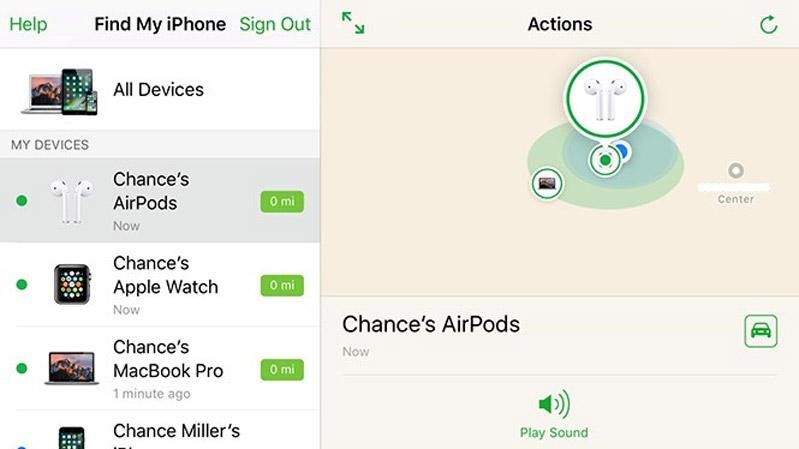
Để bắt đầu rất đơn giản bạn hãy khởi động ứng dụng Tìm iPhone (Find My iPhone) trên thiết bị iOS của mình hoặc truy cập trang web iCloud. Sau đó đăng nhập ID Apple của bạn và chọn Tìm iPhone. Từ đó bạn chọn Airpods của bạn và bạn sẽ thấy một bản đồ được hiển thị ra kèm theo vị trí của Airpods đang được mở hoặc vị trí cuối cùng của Airpods trước khi tắt nguồn.
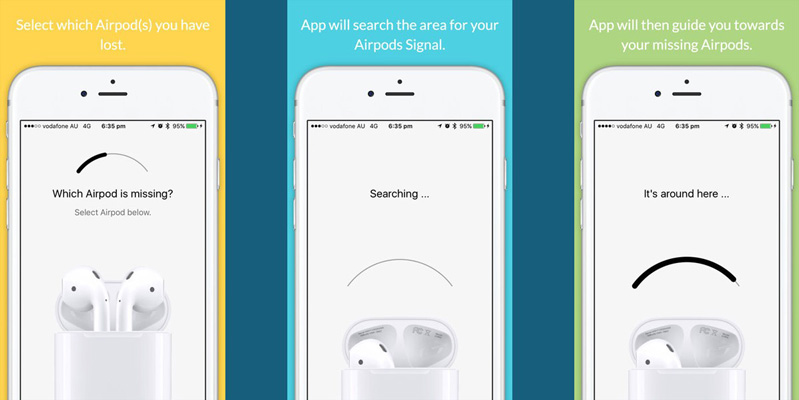
Nếu bạn thấy một dấu chấm lục bên cạnh biểu tượng tai nghe của bạn có nghĩa là có ai đó đã mở Airpods của bạn và bạn có thể phát âm thanh để có thể định vị được vị trí của Airpods. Nếu họ đã tắt thiết bị này thì ít nhất thì bản đồ cũng sẽ cung cấp cho bạn vị trí khởi đầu của tai nghe.
Sự cố về ghép nối giữa AirPods với các thiết bị
Nếu một ngày bạn gặp sự cố không thể ghép nối Airpods với điện thoại, máy tính bảng của bạn, điều đầu tiên bạn cần làm là đặt tai nghe trở lại hộp sạc và sau đó đợi khoảng 10 giây, lấy tai nghe ra và đặt vào tai của bạn để kết nối lại một lần nữa.

Nếu bạn đã là điều bên trên và không hoạt động, hãy thử tắt và bật Bluetooth trên điện thoại và máy tính bảng của bạn. Rồi thực hiện lại quá trình trên. Trong tất cả các trường hợp bất thường nhất thì việc khởi động lại Bluetooth thường sẽ giải quyết vấn đề này.
Không may mắn cho bạn khi cả hai quá trình trên đều không khắc phục được sự cố của bạn đang gặp phải, hãy thử khởi động lại từ đầu Airpods của bạn. Đây là quá trình mà có thể khắc phục được rất nhiều vấn đề và hướng dẫn chi tiết chúng tôi sẽ đặt ở cuối bài.
Một tai nghe Airpod không kết nối
Đây cũng là sự cố mà rất nhiều chủ sở hữu Airpods gặp phải khi sử dụng đó là một bên Pod không kết nối. Giống như khi không kết nối được Airpods, bạn hãy đặt Pod đó vào hộp sạc và đợi khoảng 10 giây rồi rút ra thử kết nối lại.
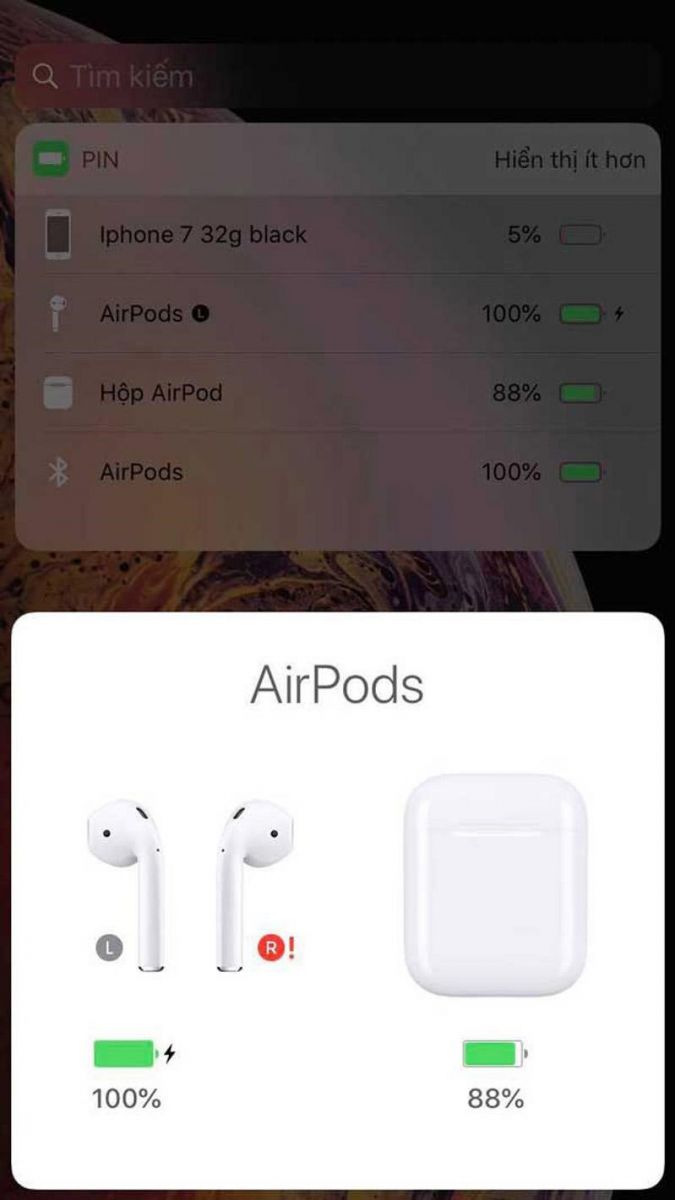
Vẫn không thành công, hãy thử bật tắt Bluetooth trên điện thoại và máy tính bảng của bạn trước khi tháo các Pods ra khỏi hộp sạc.
Vẫn không có gì sao? Vậy hãy thử đặt lại Airpods của bạn. (hướng dẫn ở cuối bài)
Sự cố kết nối với máy tính
Đối với các dòng Mac mới bây giờ thì đây là sự cố ít khi gặp phải. Nhưng việc duy trì kết nối Bluetooth với tai nghe hay gặp vấn đề ở các dòng máy cũ hơn. Điều đầu tiên để thử cũng như khi bạn không kết nối được với điện thoại, hãy đặt tai nghe vào hộp sạc đợi 10 giây sau đó rút ra và đưa tai nghe vào tai bạn để kết nối lại.

Nếu đã thử cách trên mà không hoạt động, bạn sẽ có thể muốn hủy kết nối tai nghe và kết nối lại từ đầu. Nhưng nếu như bạn bật tắt Bluetooth thì một số thiết bị bạn đang kết nối sẽ gặp vấn đề như chuột Bluetooth hoặc loa nghe nhạc.
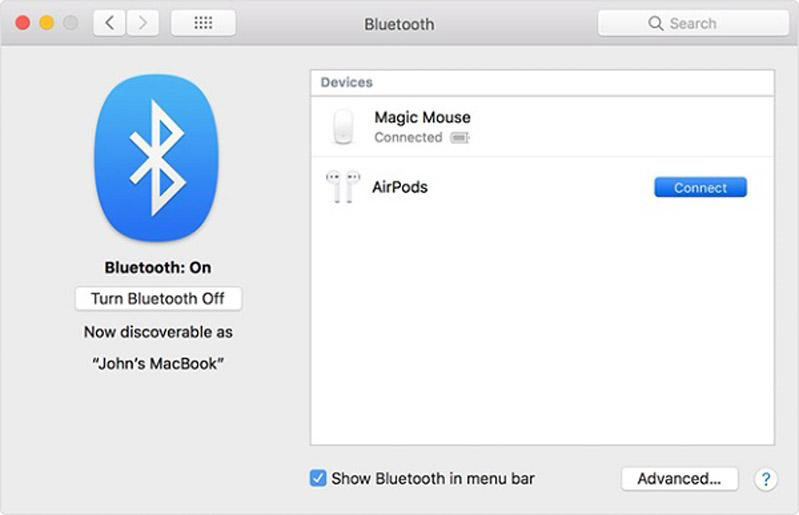
Để tránh cho sự cố này không ảnh hưởng đến việc kết nối các thiết bị khác, hãy đi tới cài đặt Bluetooth của bạn (định vị biểu tượng Bluetooth trên thanh trạng thái hoặc tìm trong Tùy chọn hệ thống => Bluetooth). Tìm Airpods và ngắt kết nối thiết bị này. Sau đó, thực hiện lại các bước ghép nối như lần đầu tiên bạn sử dụng để kết nối với máy tính của mình.
Bỏ lỡ cuộc gọi
Những cuộc gọi bị bỏ lỡ liên tục đã làm mất điểm Airpods kể từ khi được ra mắt vào năm 2017. Nhưng để khắc phục điều này thật sự rất đơn giản: hãy thử nhận cuộc gọi với chỉ một tai nghe chứ không phải là cả hai Pod.

Nếu điều đó không hoạt động, hãy thử bước sau đây trên thiết bị iPhone. Đầu tiên, mở ứng dụng Cài đặt => Bluetooth. Bên cạnh mục Airpods trong danh sách các thiết bị, bạn sẽ thấy biểu tượng iii được đặt trong một vòng tròn. Nhấp vào đây, sau đó chọn micro và đặt nó sang trái hoặc sang phải. Trong trường hợp kém may mắn hơn, bạn cũng có thể tắt Tự động phát hiện tai (Automatic Ear Detection), mặc dù điều này có thể vô hiệu hóa một trong những tính năng tiện lợi nhất của tai nghe và sẽ khiến pin nhanh hết hơn.
Nếu bạn vẫn gặp sự cố trên, hãy theo dõi cách thiết lập lại toàn bộ tai nghe ở cuối bài viết.
Sự cố âm thanh hoặc bị rè
Chất lượng âm thanh rè hoặc subpar có thể được gây ra bởi rất nhiều thứ nên vấn đề này sẽ khó khăn để chẩn đoán hơn.
Kết nối Bluetooth có thể bị ảnh hưởng bởi nhiễu sóng, điều này có thể khiến chất lượng âm thanh bị ảnh hưởng, bị rè hoặc mất kết nối. Nếu điều này luôn xảy ra ở một nơi, nhiễu sóng có thể là nguồn cơn. Nếu điều này luôn xảy ra trong nhà của bạn, bạn có thể theo dõi thiết bị gây nhiễu và di chuyển thiết bị đó hoặc sử dụng Airpods ở một khu vực khác trong nhà. Và rất không may mắn cho bạn nếu vấn đề này xảy ra ở văn phòng của bạn.

Tuy có một cách để khắc phục tình trạng trên nhưng nó không hẳn là một cách tiện lợi đối với một số người dùng. Wifi có thể gây nhiễu cho Airpods, đặc biệt là trong các cuộc gọi, bạn có thể sẽ muốn thử tắt Wifi khi bạn có một cuộc gọi quan trọng nào đó cần thực hiện mà bạn đang sử dụng Airpods. Đương nhiên bạn sẽ muốn mở lại khi đã hoàn thành công việc. Nếu bạn cảm thấy mình đang nói không trôi chảy mà không phải do tiếng ồn, bạn cũng có thể thử tắt Tự động phát hiện tai như phần trên.
Sự cố âm lượng trên thiết bị Android
Nếu bạn đang sử dụng Airpods trên thiết bị Android thì sự cố về âm lượng là sự cố hay gặp và không hề dễ chịu xíu nào. Âm lượng của Airpods sẽ nghe nhỏ hơn khi sử dụng trên thiết bị Android so với các thiết bị iOS.

Ngoài ra, rất nhiều tính năng của Airpods sử dụng chip W1 - và H1 trên Airpods 2 với vỏ sạc không dây và Airpods Pro - để tương tác với iPhone và iPad của bạn. Nhưng trên các thiết bị Android thì không có được các chức năng này. Đa phần điều khiển âm lượng đều bị ảnh hưởng bởi điều này.
Vấn đề chính là khi bạn xử lý hầu hết các thiết bị âm thanh Bluetooth, bạn cần biết rằng : Âm lượng của thiết bị nguồn (điện thoại, máy tính bảng hoặc máy tính) và âm lượng ở thiết bị âm thanh của bạn. Khi sử dụng Airpods với thiết bị nguồn Android, âm lượng của Airpods không được điều khiển tự động như trên các thiết bị iOS.
Nhưng đừng lo lắng, có một bản có thể khắc phục lỗi này.
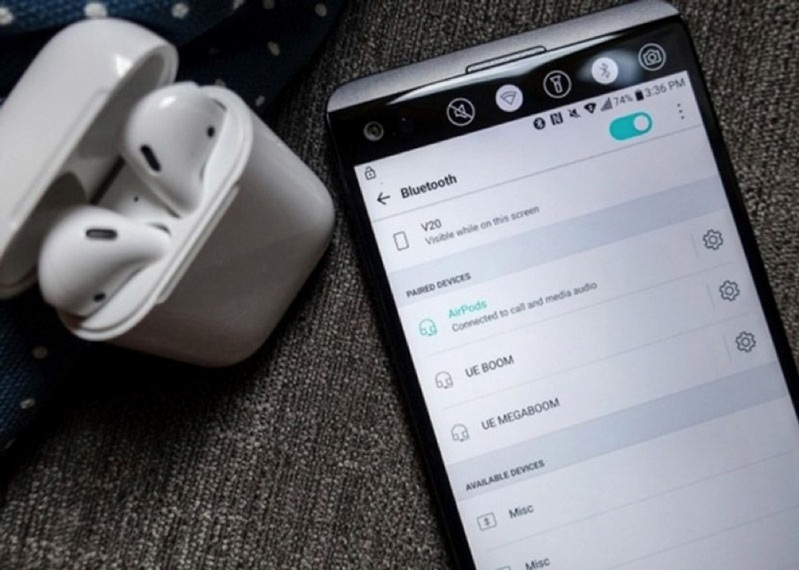
Đối với các thiết bị Android gốc, khi bạn chạm vào âm lượng lên hoặc xuống bạn sẽ thấy điều khiển âm lượng xuất hiện trên màn hình. Nhấn vào mũi tên xuống bên cạnh điều khiển âm lượng và bạn sẽ thấy tất cả các thanh trượt âm lượng có sẵn xuất hiện. Một trong số đó là Bluetooth, bạn chỉ cần điều khiển lên hoặc xuống theo ý mình.
Trên điện thoại Samsung: Cài đặt => kết nối Bluetooth. Bạn sẽ thấy ba dấu chấm góc trên cùng bên phải, hãy chạm vào đây và chọn đồng bộ hóa âm lượng phương tiện. Bây giờ thì bạn có thể điều khiển âm lượng như trên thiết bị iOS.
Vấn đề về pin
Khi Airpods được sạc đầy pin có thể sử dụng liên tiếp đến 5 giờ. Airpods 2 và Airpods Pro hỗ trợ khả năng đàm thoại lên đến 3 giờ, tăng 2 giờ so với Airpods 1. Tất nhiên, pin sẽ hao mòn theo thời gian và đáng tiếc thay bạn không thể làm gì với vấn đề này. Nhưng nếu hiện tại, dung lượng pin của bạn ngắn hơn đáng kể so với dự kiến, hãy thử một số điều dưới đây.

Đầu tiên hãy chắc rằng chế độ Tự động phát hiện tai nghe được bật, vì điều này sẽ đặt Airpods ở chế độ năng lượng thấp, và chức năng này sẽ tắt khi bạn không sử dụng.
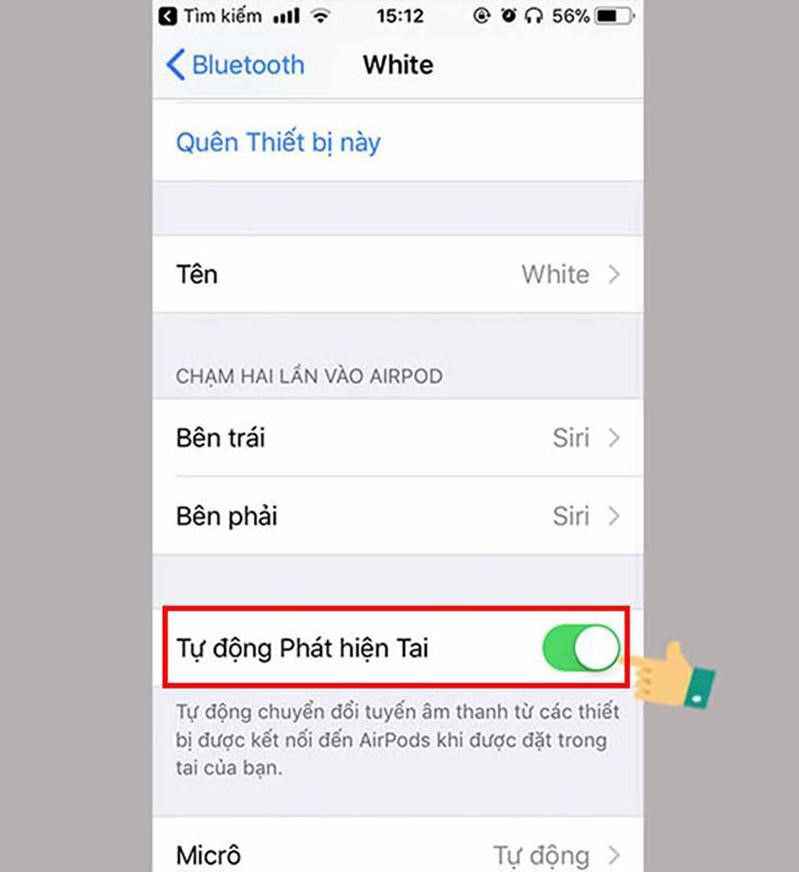
Nếu đã bật chế độ này mà pin vẫn tốn, bạn hãy suy nghĩ đến việc cài đặt lại tổng thể.
Cách cập nhật Airpod của bạn
Trước khi thiết lập lại Airpods, bạn hãy kiểm tra xem liệu có phiên bản phần mềm mới nào cho Airpods không nhé! Nếu có thì đây là một cơ hội tốt cho bạn sửa lỗi mà bạn đang muốn sửa, vì Apple có xu hướng sử dụng các cập nhật này như một cách phân phối các cải tiến tính năng và cải tiến hiệu suất.Thật không may cho bạn vì không có cách đơn giản nào để bắt Airpods hoặc Airpods Pro của bạn cập nhật.

Có thể nói rằng, chúng tôi đã phát hiện ra rằng, cắm Airpods vào một ổ cắm, sau đó ghép đôi với iPhone kể cả các các dòng IP mới như IP 12, IP 13, IP 12 Mini hoặc iPad của bạn buộc chúng phải cài đặt trong khoảng thời gian ngắn.
Bạn có muốn kiểm tra xem phiên bản phần mềm cụ thể mà Airpods bạn đang chạy không? Hãy làm theo các bước sau đây:
Trước hết đảm bảo rằng Airpods của bạn đã được kết nối với thiết bị iOS.
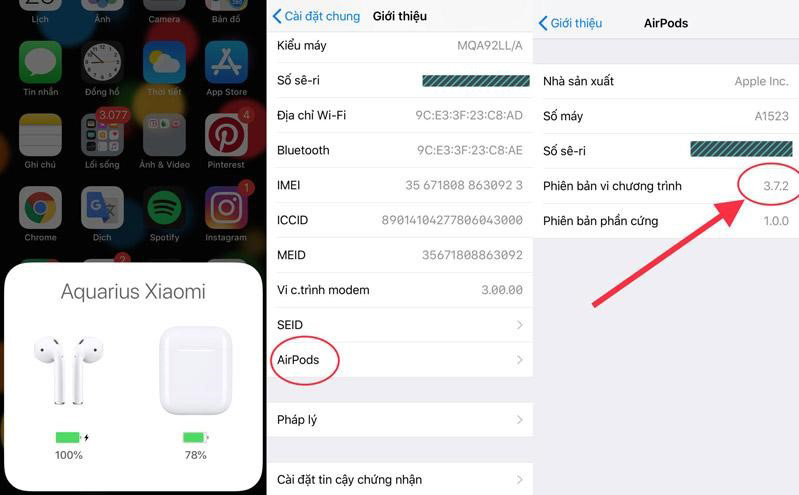
Vào Cài đặt => Cài đặt chung=> Giới thiệu => Airpods => xác định vị trí số bên cạnh Phiên bản phần mềm.
Nếu không có gì có lẽ Airpods của bạn đã tự động nâng cấp lên phiên bản mới nhất trong nền. Trong trường hợp đó bạn cần cài đặt lại Airpods.
Cách cài đặt lại Airpods của bạn
Như đã nêu ở trên, việc thiết lập lại cài đặt Airpods có thể khắc phục được các sự cố mà bạn đang tìm kiếm. Và đặc biệt là nó thậm chí còn không làm mất đến 1 phút của bạn đâu.

Đặt các Pods vào lại trong hộp sạc => Giữ nút sau mặt của hộp sạc khoảng 15s cho đến khi đèn LED màu cam nhấp nháy. Mở hộp bên cạnh điện thoại hoặc máy tính bảng và đợi Airpods kết nối lại.
Giả sử bạn đang dùng iPhone, iCloud sẽ đồng bộ hóa các kết nối ở thời điểm hiện tại. Nếu bạn sử dụng một thiết bị khác, bạn sẽ phải ghép nối thủ công như bất kì thiết bị nào khác.

Tất nhiên khi sử dụng không một ai muốn thiết bị của mình gặp vấn đề, nếu tất cả các cách trên đều không thể khiến cho Airpods của bạn khá hơn. Hãy suy nghĩ đến vấn đề đổi mới hoặc liên hệ với 24hstore qua số 1900.0351. Chúng tôi sẽ giải đáp mọi thắc mắc của bạn.






















